Конфигурации
Конфигурация — это заранее заданный набор параметров для анализа графиков. С его помощью можно легко переключаться между разными типами инструментов ТА, которые включают индикаторы, таймфреймы, слои и типы графика. Список конфигураций находится на панели инструментов (иконка с облаком).
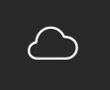
Configurations button
Нажмите на кнопку конфигураций.
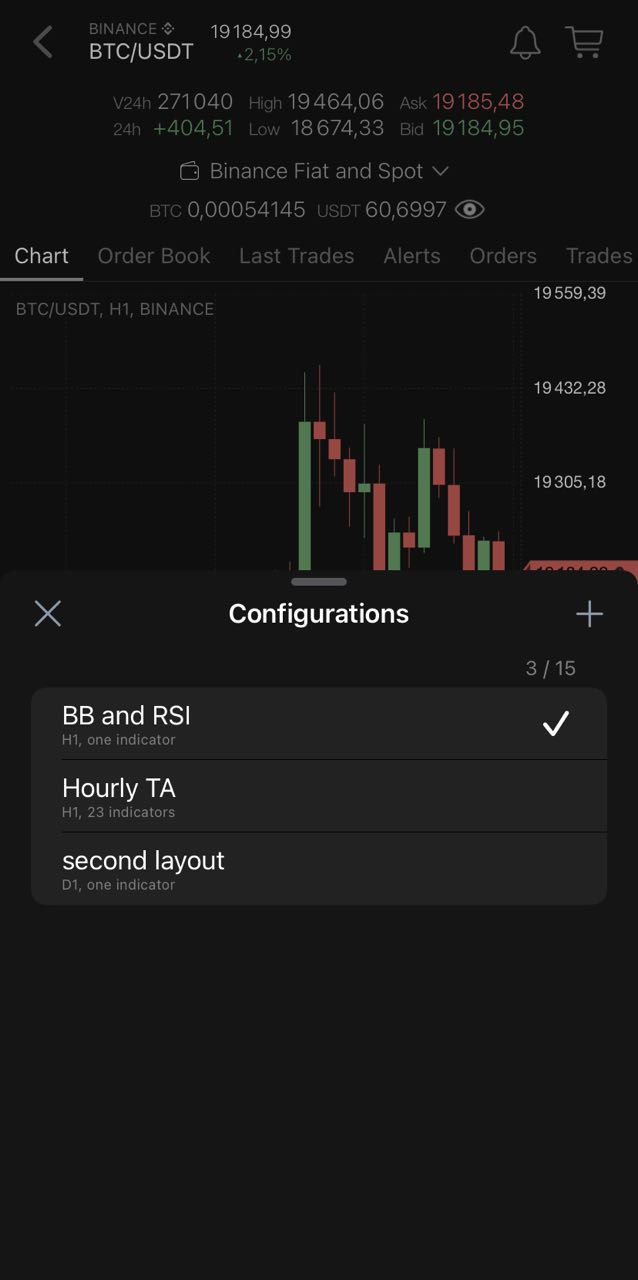
Configurations list
В данном списке можно создать новую конфигурацию. Эта конфигурация сохранит все внесенные вами изменения в таймфреймах, слоях, индикаторах и типах графиков. Она останется неизменной для всех инструментов.
Если вы хотите иметь уникальную конфигурацию для конкретного инструмента, вы можете закрепить ее.
Существует два способа для закрепления:
Коснитесь вашей конфигурации и проведите пальцем вправо. Появится кнопка "Закрепить".
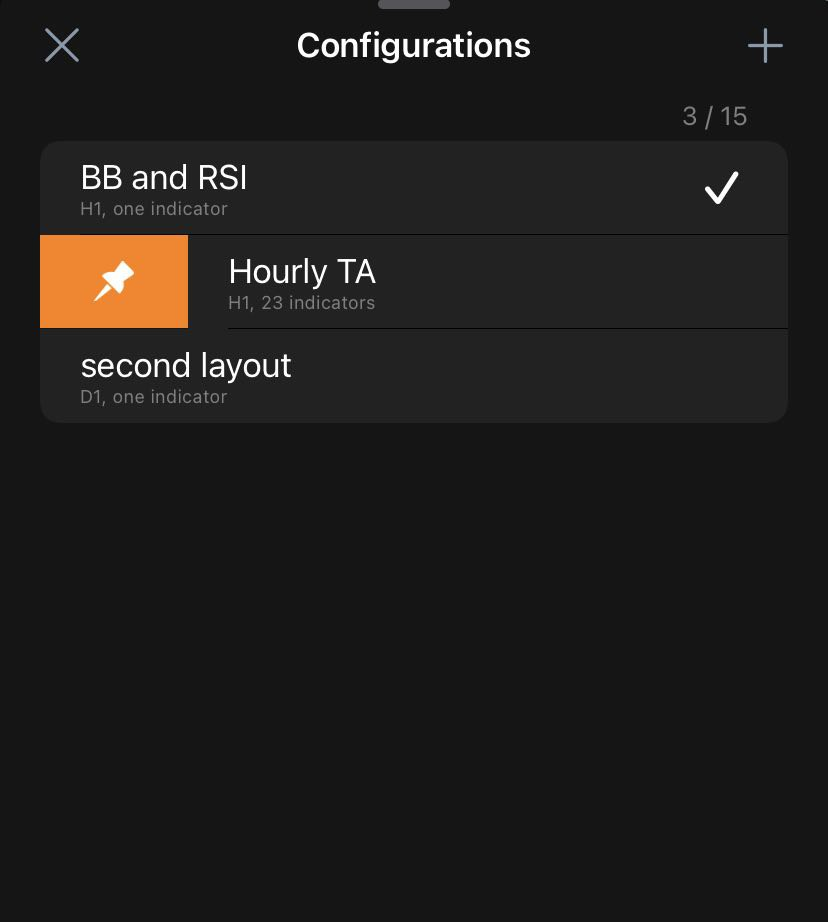
Pin a configuration
2. Нажмите и удерживайте выбранную конфигурацию, чтобы открыть меню действий. Нажмите «Закрепить» в меню действий.
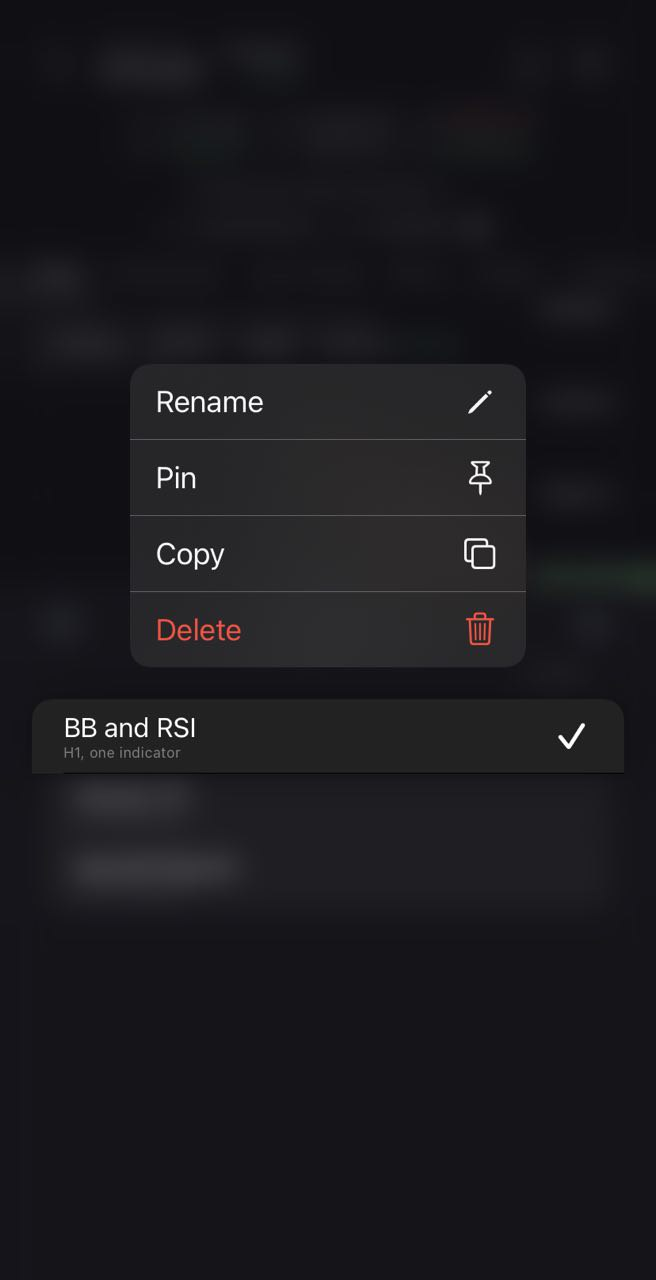
Configuration action menu
Копировать, переименовать, удалить
- Нажмите и удерживайте конфигурацию, чтобы вызвать меню действий с указанными опциями.
- Коснитесь вашей конфигурации и проведите пальцем влево. Появятся кнопки копирования, редактирования и удаления соответственно.
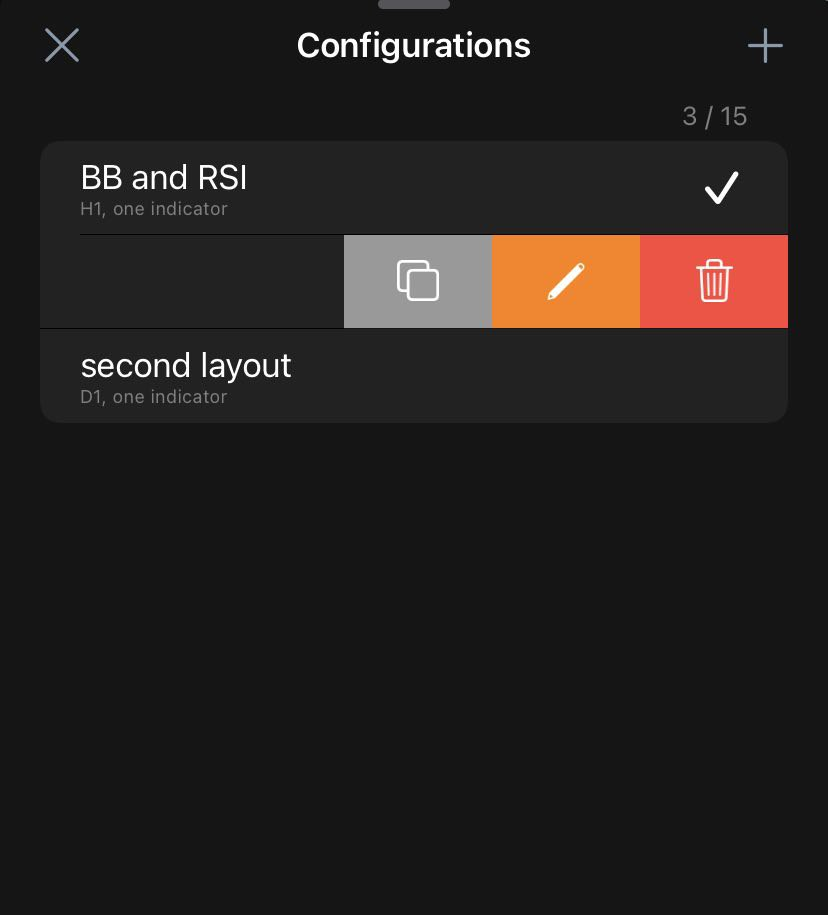
Configuration editing options


